2018 OPEL GRANDLAND X android auto
[x] Cancel search: android autoPage 10 of 135
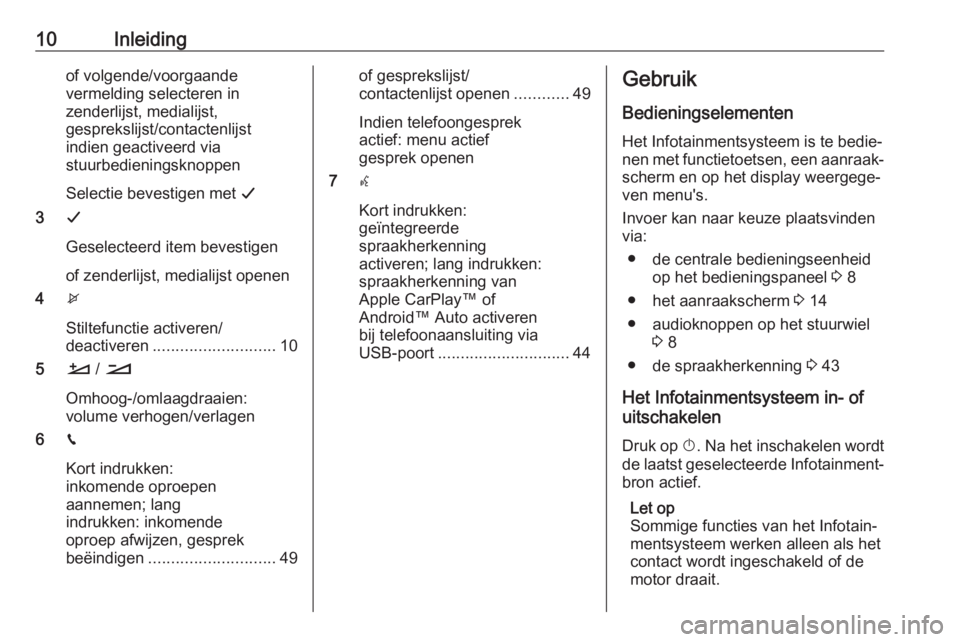
10Inleidingof volgende/voorgaande
vermelding selecteren in
zenderlijst, medialijst,
gesprekslijst/contactenlijst
indien geactiveerd via
stuurbedieningsknoppen
Selectie bevestigen met G
3 G
Geselecteerd item bevestigen
of zenderlijst, medialijst openen
4 x
Stiltefunctie activeren/
deactiveren ........................... 10
5 À / Á
Omhoog-/omlaagdraaien:
volume verhogen/verlagen
6 v
Kort indrukken:
inkomende oproepen
aannemen; lang
indrukken: inkomende
oproep afwijzen, gesprek
beëindigen ............................ 49of gesprekslijst/
contactenlijst openen ............49
Indien telefoongesprek
actief: menu actief
gesprek openen
7 w
Kort indrukken:
geïntegreerde
spraakherkenning
activeren; lang indrukken:
spraakherkenning van
Apple CarPlay™ of
Android™ Auto activeren
bij telefoonaansluiting via
USB-poort ............................. 44Gebruik
Bedieningselementen Het Infotainmentsysteem is te bedie‐
nen met functietoetsen, een aanraak‐
scherm en op het display weergege‐
ven menu's.
Invoer kan naar keuze plaatsvinden
via:
● de centrale bedieningseenheid op het bedieningspaneel 3 8
● het aanraakscherm 3 14
● audioknoppen op het stuurwiel 3 8
● de spraakherkenning 3 43
Het Infotainmentsysteem in- of uitschakelen
Druk op X. Na het inschakelen wordt
de laatst geselecteerde Infotainment‐
bron actief.
Let op
Sommige functies van het Infotain‐
mentsysteem werken alleen als het
contact wordt ingeschakeld of de
motor draait.
Page 13 of 135

Inleiding13Voor een gedetailleerde beschrijving
van de werking van de mobiele tele‐
foon via het Infotainmentsysteem
3 49.
Apps
Maak verbinding met uw smartphone
op het display voor het Infotainment‐
systeem om specifieke apps van uw
smartphone weer te geven.
Druk op Ì om het hoofdmenu van de
laatst geselecteerde appmodus te
openen.
Tik op CarPlay of Android Auto . Er
verschijnt een menu met de verschil‐ lende apps die u kunt kiezen.
Voor een gedetailleerde beschrijving
3 30.
Instellingen
Druk op SET en selecteer dan Audio-
instellingen om het desbetreffende
menu weer te geven.
Voor een gedetailleerde beschrijving
3 14.
Druk op SET gevolgd door OPTIES
om een menu te zien voor diverse
systeemspecifieke instellingen.Voor een gedetailleerde beschrijving
3 14.
Auto-instellingen
Selecteer Í om een menu te openen
voor autospecifieke instellingen.
De Auto-instellingen worden in de
gebruikershandleiding beschreven.
Page 30 of 135

30Externe apparatenTik op het scherm om de menubalk
weer te geven.
Functietoetsen
Vorige of volgende afbeelding
weergeven
Tik op l of m .
Diavoorstelling starten of stoppen
Selecteer l om de afbeeldingen op
het USB-apparaat als diavoorstelling te bekijken.
Tik op / om de diavoorstelling te
beëindigen.
Smartphone-applicaties gebruiken
Telefoonweergave
De smartphone-applicaties Apple
CarPlay en Android Auto geven de
geselecteerde apps van uw smart‐
phone weer op het infotainments‐
cherm. U kunt ze bedienen met de
bedieningsorganen van het Infotain‐
mentsysteem.Controleer bij de fabrikant van het
apparaat of deze functie op uw smart‐ phone kan worden gebruikt en of de
applicatie beschikbaar is in het land
waar u zich bevindt.
De smartphone voorbereiden
iPhone ®
: Controleer of Siri ®
op uw
telefoon is geactiveerd.
Android-telefoon: Download op
Google Play™ de Android Auto-app
naar uw telefoon.
De smartphone verbindeniPhone
Sluit de telefoon aan op de USB-poort 3 27.
Als de telefoon al via Bluetooth is verbonden, wordt de Bluetooth-
verbinding bij aansluiting van de tele‐
foon op de USB-poort en activering
van de Apple CarPlay verbroken.Android-telefoon
Verbind de telefoon via Bluetooth
3 47 en sluit de telefoon vervolgens
aan op de USB-poort 3 27.Telefoonweergave starten
Druk op Ì en tik vervolgens op
CarPlay of AndroidAuto .
Het getoonde telefoonweergave‐ scherm is afhankelijk van uw smart‐phone en de softwareversie.
Teruggaan naar het
infotainmentscherm
Druk op de knop AUDIO op het bedie‐
ningspaneel.
Page 44 of 135

44SpraakherkenningAdresinvoer van bestemmingen in
het buitenland
Als u het adres van een bestemming
in het buitenland via spraakcomman‐
do's wilt invoeren, moet u de taal van
het infodisplay in de taal van het
desbetreffende land wijzigen.
Bv. als het display op dit moment op
Engels staat en u de naam van een
stad in Frankrijk wilt invoeren, moet u de displaytaal naar Frans wijzigen.
Zie voor het wijzigen van de display‐
taal "Taal" in het hoofdstuk "Systeem‐
instellingen" 3 18.Invoervolgorde voor bestemmings‐
adressen
De volgorde waarin de delen van een adres met het spraakherkennings‐systeem moeten worden ingevoerd is
afhankelijk van het land waarin de
bestemming ligt.
Als de spraakherkenning het door u ingevoerde adres niet herkent, kunt u het commando herhalen met de
delen van het adres in een andere
volgorde.Spraakdoorschakeling
Via de spraakdoorschakeling van het
Infotainmentsysteem hebt u toegang
tot de spraakherkenningscomman‐
do's op uw smartphone.
Spraakdoorschakeling is beschik‐ baar bij telefoonprojectie via Apple
CarPlay en Android Auto 3 30.
Gebruik Geïntegreerde spraakherkenning Spraakherkenning activeren Let op
Tijdens een actief telefoongesprek is
spraakherkenning niet beschikbaar.Activeren door de knop w op het stuur
in te drukken
Druk op w op het stuurwiel.
Het audiosysteem wordt onderdrukt,
u wordt gevraagd een commando te
geven en op het display verschijnen
hulpmenu's met de belangrijkste
commando's die beschikbaar zijn.Zodra de spraakherkenning gereed is voor gesproken commando's, klinkt
er een pieptoon.
U kunt nu een spraakcommando
geven om een systeemfunctie te star‐ ten (bijvoorbeeld een vooraf inge‐
stelde radiozender afspelen).
Volume van gesproken vragen
aanpassen
Druk de volumeknop op het stuurwiel
omhoog (hoger volume) À of
omlaag (lager volume) Á.
Een gesproken vraag onderbreken
Als ervaren gebruiker kunt u een
gesproken vraag onderbreken door
even op w op het stuurwiel te drukken.
U kunt ook "Dialoogmodus instellen
op ervaren".
Er klinkt meteen een pieptoon en u
kunt zonder te wachten een
commando uitspreken.
Een dialoogreeks annuleren
Druk op v op het stuurwiel om een
dialoog te annuleren en de spraak‐
herkenning te deactiveren.
Page 62 of 135

62InleidingStuurbedieningsknoppen
1 SRC (bron)
Audiobron selecteren ............63
2 ä / å
Volgende/vorige
voorkeurszender
selecteren bij actieve radio ...73
of volgend(e)/vorig(e)
track/afbeelding
selecteren bij actieve
externe apparaten .................80
of volgende/vorige
vermelding in
gesprekslijst/contactenlijst
selecteren als de
telefoonportal actief en de
gesprekslijst/contactenlijst
geopend is ............................ 92
3 G
Kort indrukken: startmenu
openen
Lang indrukken: bij actieve
Apple CarPlay™ of
Android™ Auto,
desbetreffend menu
weergeven ............................ 86
4 x
Stiltefunctie activeren/
deactiveren ........................... 63
5 À / Á
Omhoog-/omlaagdraaien:
volume verhogen/verlagen6 v
Telefoongesprek
aannemen ............................. 92
of gesprekslijst/
contactenlijst openen ............92
of wisselen tussen
gesprekken als
gesprekken in de wacht
staan ..................................... 92
7 w
Spraakherkenning
activeren ............................... 87
Page 86 of 135

86Externe apparaten
Klok- en temperatuurweergave
Activeer voor het weergeven van tijd
en temperatuur in de volledige-
schermmodus Klok. Temperatuurdis‐
play .
Display-instellingen
Selecteer Display-instellingen om
een submenu voor de helderheid en
het contrast te openen.
Druk op + of - om de instellingen aan
te passen.
Smartphone-applicaties
gebruiken
TelefoonweergaveDe smartphone-applicaties Apple CarPlay en Android Auto geven de
geselecteerde apps van uw smart‐
phone weer op het infotainments‐
cherm. U kunt ze bedienen met de
bedieningsorganen van het Infotain‐
mentsysteem.
Controleer bij de fabrikant van het
apparaat of deze functie op uw smart‐ phone kan worden gebruikt en of de
applicatie beschikbaar is in het land
waar u zich bevindt.
De smartphone voorbereiden
Android-telefoon: Download de
Android Auto-app naar uw smart‐
phone vanaf de Google Play ™ Store.
iPhone: Controleer of Siri ®
op uw
smartphone geactiveerd is.
Telefoonweergave activeren in het
instellingenmenu
Druk op ; om het startscherm weer
te geven en selecteer vervolgens
Instellingen .Blader door de lijst naar
Apple CarPlay of Android Auto .
Zorg ervoor dat de desbetreffende
applicatie is geactiveerd.
Mobiele telefoon verbinden
Sluit de smartphone aan op de USB-
poort 3 80.
Telefoonweergave starten
Druk op ; en selecteer vervolgens
Weergave om de telefoonweergave‐
functie te starten.
Let op
Als de toepassing door het infotain‐
mentsysteem wordt herkend, kan
het toepassingspictogram wijzigen in Apple CarPlay of Android Auto .
U kunt ook enkele seconden ; inge‐
drukt houden om de functie te starten.
Het getoonde telefoonweergave‐
scherm is afhankelijk van uw smart‐
phone en de softwareversie.
Teruggaan naar het
infotainmentscherm
Druk op ;.